Índice da página
Críticas e Prêmios
Leonardo atualizou em 29/09/2024 para Transferência entre PCs | Mais Artigos
| Soluções viáveis | Solução de problemas passo a passo |
|---|---|
| Método 1. EaseUS Todo PCTrans | Etapa 1. Conecte a unidade de destino ao seu computador. Onde você deseja colocar os jogos... Etapas completas |
| Método 2. Configuração da Microsoft | Etapa 1: Vá para "Configurações > Aplicativos > Aplicativos e recursos". Passo 2: Selecione o jogo e clique em "Mover" para... Etapas completas |
| Método 3. Configuração do Xbox | Etapa 1: Navegue até "Configurações" no Xbox. Etapa 2: Vá para "Sistema > Armazenamento". Etapa 3: Selecione o armazenamento... Etapas completas |
Por que Você Deseja Mover os Jogos do Xbox para Outra Unidade
Se você é um jogador, deve estar se perguntando como mover jogos para outro Xbox de unidade. Existem algumas razões diferentes pelas quais você pode querer fazer isso. A primeira razão é que os jogos podem ocupar muito espaço no disco rígido do Xbox. Se os usuários tiverem vários jogos, eles podem querer mover alguns para outra unidade para liberar espaço. Outra razão é que os usuários podem querer melhorar o desempenho de seu Xbox. Os jogos podem carregar mais rápido de uma unidade externa, o que pode melhorar a experiência geral do jogo. Ao mover os jogos para outra unidade, os usuários podem ajudar a reduzir o desgaste do disco rígido do Xbox. Existem alguns benefícios em migrar meus jogos para outro Xbox de unidade.
Então, se você estiver interessado em mover seus jogos para outra unidade, aqui está o que você precisa saber.
Como Mover Jogos para Outra Unidade Xbox
Portanto, você deseja mover os jogos do Xbox para outra unidade, mas não tem certeza de como fazer isso. Não se preocupe, este artigo irá oferecer-lhe alguns conselhos! Existem alguns métodos diferentes para fazer o trabalho, e vamos orientá-lo passo a passo em cada um deles. Portanto, se você deseja liberar espaço em sua unidade principal ou deseja manter seus jogos organizados, temos o que você precisa.
O método 1 e o método 2 são para usuários que jogam jogos do Xbox no PC, enquanto o método 3 é para usuários que usam apenas o console Xbox, mas desejam mover jogos para um disco rígido externo.
Método 1. Mover os Jogos do Xbox para Outra Unidade com o Software de Transferência
Os jogos estão ficando cada vez maiores, e os usuários do Xbox estão começando a sentir a pressão sobre seu espaço de armazenamento. Se você deseja liberar espaço em sua unidade, pode estar se perguntando se há uma maneira de mover os jogos do Xbox para outra unidade. A boa notícia é que existe uma maneira de fazer isso e é muito simples. Tudo o que você precisa é de um software de terceiros, como o EaseUS Todo PCTrans.
Passo 1. Conecte a unidade de destino ao seu computador
Onde você deseja colocar os jogos a partir do local original? Use a maneira correta de conectar a unidade ao seu computador, onde o EaseUS Todo PCTrans está instalado. Execute o software de transferência de jogos, escolha "Migração de Aplicação" e clique em "Começar".
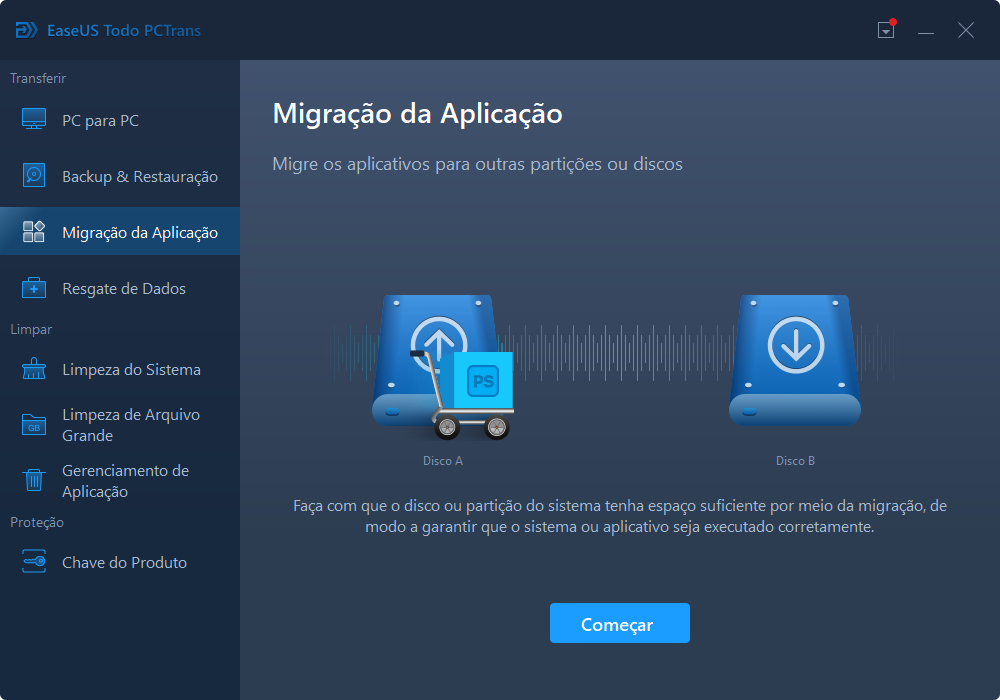
Passo 2. Escolha os jogos que você deseja alterar o local
Na barra esquerda, escolha a unidade original em que seus programas de jogos estão instalados, localize os jogos e marque as caixas de seleção. Clique em "Pesquisar" para escolher a unidade de destino como o caminho do arquivo. Após toda a seleção, clique em "Transferir".
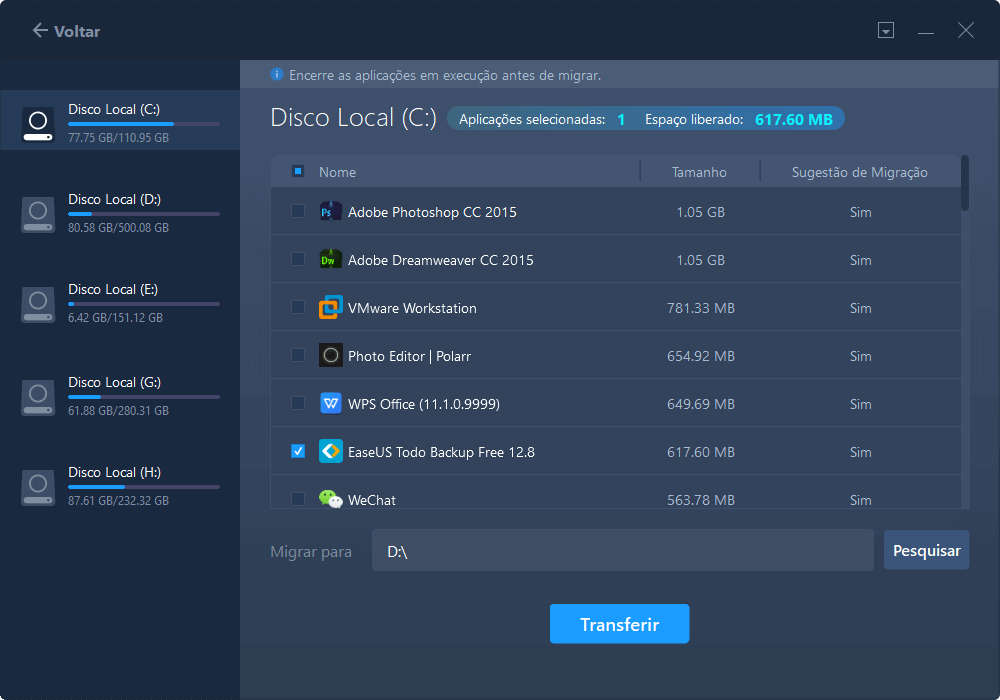
Passo 3. Transfira os jogos para a unidade de destino
O software trabalhará para mover os jogos selecionados do local original para o local personalizado. Aguarde o processo terminar.
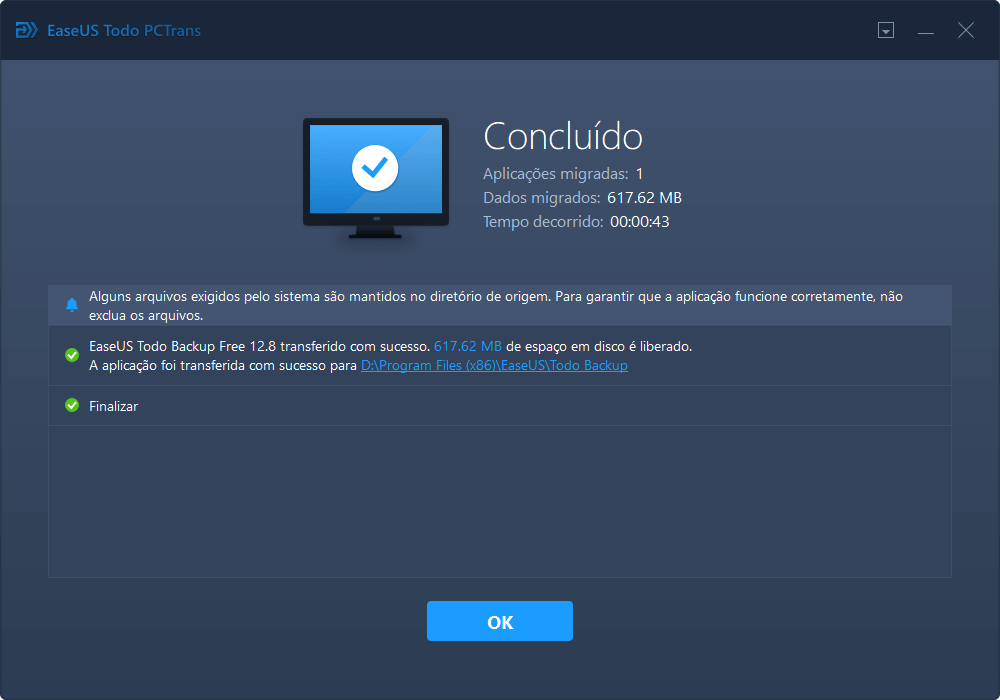
Este software permitirá que você transfira seus jogos de um unidade para outro com apenas alguns cliques. Além disso, possui alguns outros ótimos recursos que o tornam uma ferramenta essencial para qualquer jogador. Por exemplo, ele pode mover o Minecraft para outra unidade e assim por diante. Portanto, se você está procurando uma maneira de mover seus jogos para outra unidade, o EaseUS Todo PCTrans é a solução perfeita.
Método 2. Mover os Jogos do Xbox para Outra Unidade com a Configuração da Microsoft
Pode chegar um momento em que você precisa mover seus jogos do Xbox para outra unidade. Talvez você esteja ficando sem espaço na unidade atual do seu PC. A Microsoft possui ferramentas integradas que facilitam a movimentação de seus jogos para outra unidade. Veja como:
Etapa 1: vá para "Configurações > Aplicativos > Aplicativos e recursos".
Etapa 2: Selecione o jogo e clique em "Mover" para escolher qual unidade deseja.
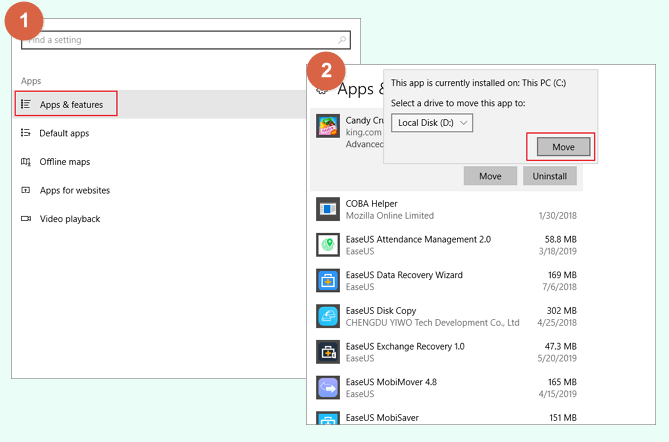
Nota: Certifique-se de estar logado como administrador ao tentar mover. Nem todos os jogos ou aplicativos têm esse recurso para mover para uma unidade diferente. Não há opção "Mover" para alguns jogos, mas apenas a opção "Desinstalar".
Método 3. Mover os Jogos do Xbox para Outra Unidade com a Configuração do Xbox
Você pode usar um disco rígido externo para armazenar seus jogos e aplicativos do console Xbox. Uma vez conectado, seu console irá formatá-lo para uso, após o qual você pode mover o conteúdo de e para ele como quiser.
Observação: Se você deseja mover seus jogos do Xbox para uma unidade externa, a Microsoft exige que você use uma unidade USB 3.0 com pelo menos 256 GB de armazenamento. Dado o grande tamanho dos jogos, recomendamos obter uma unidade com 1 TB de armazenamento ou mais.
Etapa 1: Navegue até "Configurações" no Xbox.
Etapa 2: Vá para "Sistema > Armazenamento".
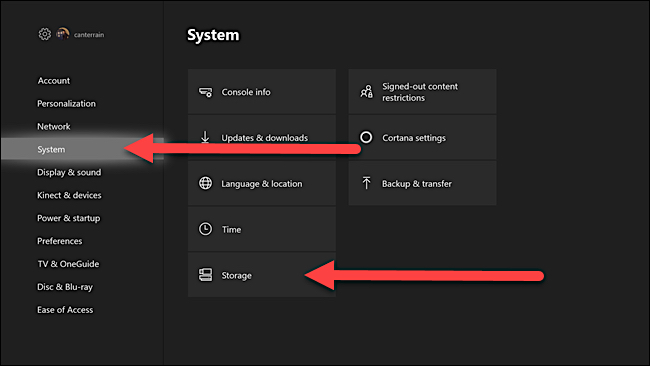
Etapa 3: Selecione o dispositivo de armazenamento do qual deseja mover ou copiar o conteúdo. Clique em "Transferir".
Etapa 4: Selecione os itens que você planeja transferir. Se estiver movendo todos os jogos, escolha "Selecionar tudo".
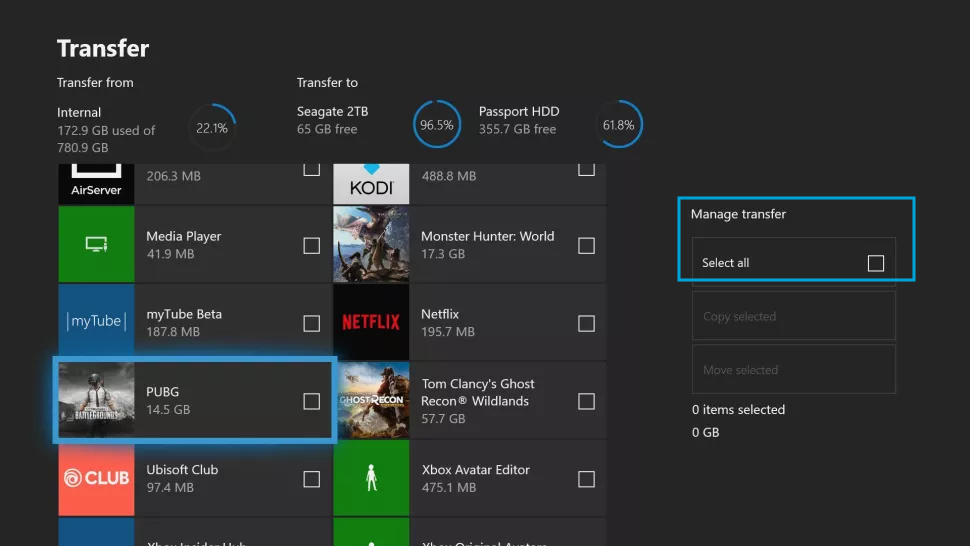
Etapa 5: Escolha "Copiar selecionado" ou "Mover selecionado".
Observação: Se você escolher o modo de cópia, seus jogos existirão tanto na unidade de destino quanto na unidade de origem. Se você escolher o modo de movimentação, seus jogos serão apagados da unidade de origem e movidos para a unidade de destino. Verifique suas escolhas antes de prosseguir.
Etapa 6: selecione a unidade para a qual planeja mover o conteúdo. Pressione "Copiar" ou "Mover" para iniciar a transferência.
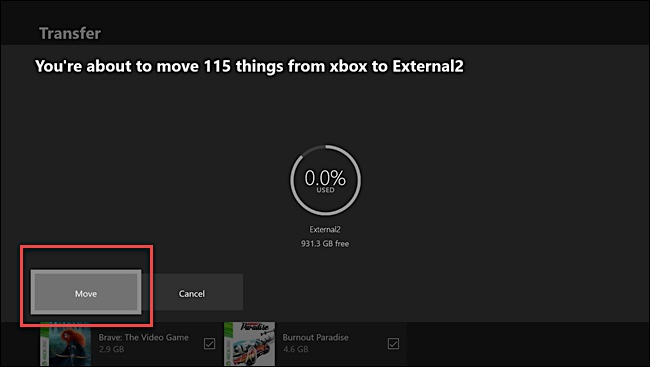
Conclusão
A Microsoft facilitou a movimentação de jogos entre unidades no seu Xbox. Você pode usar as configurações integradas no seu PC ou console Xbox. Se você está tendo problemas para mover jogos para outra unidade do Xbox ou tiver erros durante o processo, nossa equipe está aqui para ajudar. O EaseUS Todo PCTrans facilita a movimentação de programas instalados para outra unidade sem perda de dados.
Atualizado por Leonardo
"Obrigado por ler meus artigos, queridos leitores. Sempre me dá uma grande sensação de realização quando meus escritos realmente ajudam. Espero que gostem de sua estadia no EaseUS e tenham um bom dia."
Revisão do produto
-
O EaseUS Todo PCTrans é uma ferramenta simples para trocar arquivos entre duas máquinas diferentes. Com ela, você dispensa o uso de pendrives ou hospedagens em nuvem para transferir arquivos entre máquinas conectadas à rede.
![]() Leia mais
Leia mais
-
Por ser um programa simples e fácil de usar, o EaseUS Todo PCTrans é um excelente software de transferência de arquivos para qualquer usuário. Definitivamente, vale a pena utilizá-lo para manter seus programas intactos e ter certeza que todos os arquivos estão seguros.
![]() Leia mais
Leia mais
Artigos relacionados
-
PC Não Liga de Repente | Obtenha 7 Maneiras Confiáveis de Consertar o Computador Não Liga
![author icon]() Leonardo 2025/07/31
Leonardo 2025/07/31
-
Por que não consigo desinstalar o Ubisoft Connect
![author icon]() Leonardo 2024/09/29
Leonardo 2024/09/29
-
Como liberar espaço na unidade C antes/para a atualização do Windows 11
![author icon]() Leonardo 2024/11/27
Leonardo 2024/11/27
-
Assistente de migração de PC para Mac Download grátis | Com guia
![author icon]() Leonardo 2024/11/27
Leonardo 2024/11/27
Sobre EaseUS Todo PCTrans
O EaseUS Todo PCTrans pode transferir configurações, aplicativos e dados entre PCs e HDs. O software de transferência e migração do seu PC pode atualizar os dispositivos sem reinstalar.
Revisão de produto
